前言
在运行java的时候有时候想测试云运行时占用内存情况,这时候就需要使用测试工具查看了。在eclipse里面有 Eclipse Memory Analyzer tool(MAT)插件可以测试,而在idea中也有这么一个插件,就是JProfilerl。
下载安装
打开idea,进入设置界面
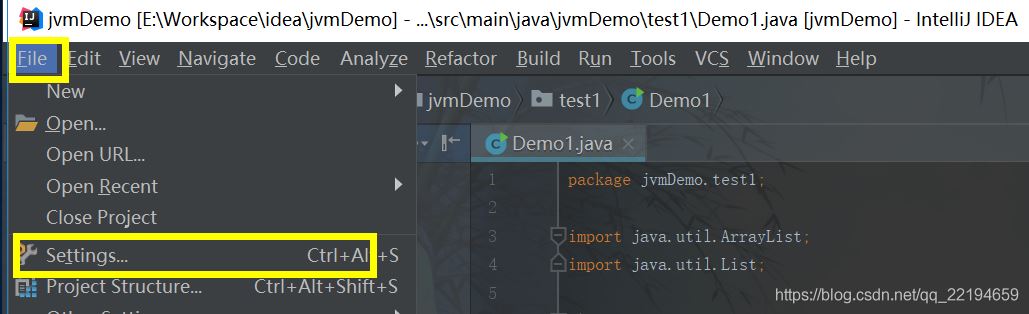
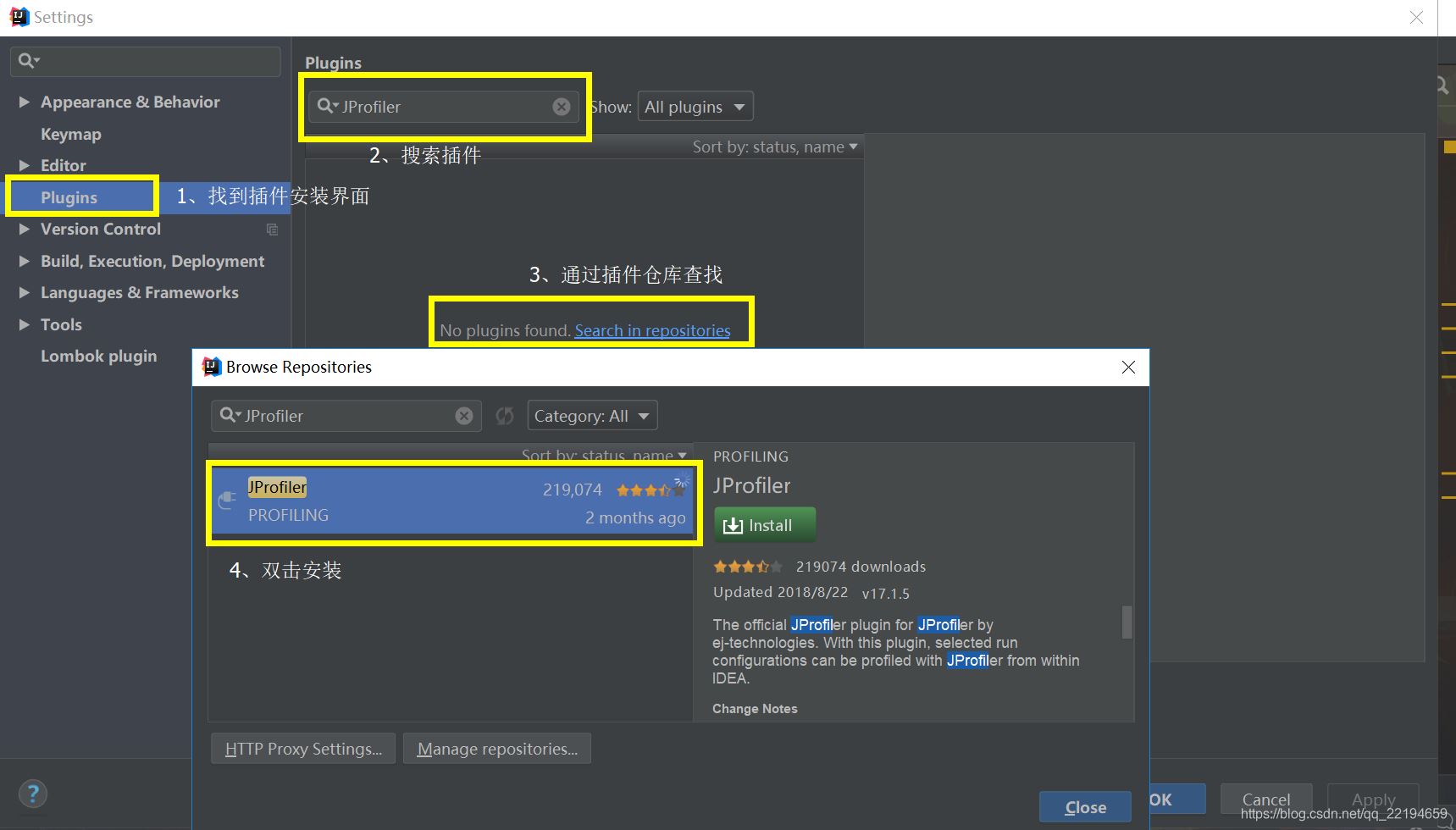
安装之后重启即可。
安装成功后查看情况。
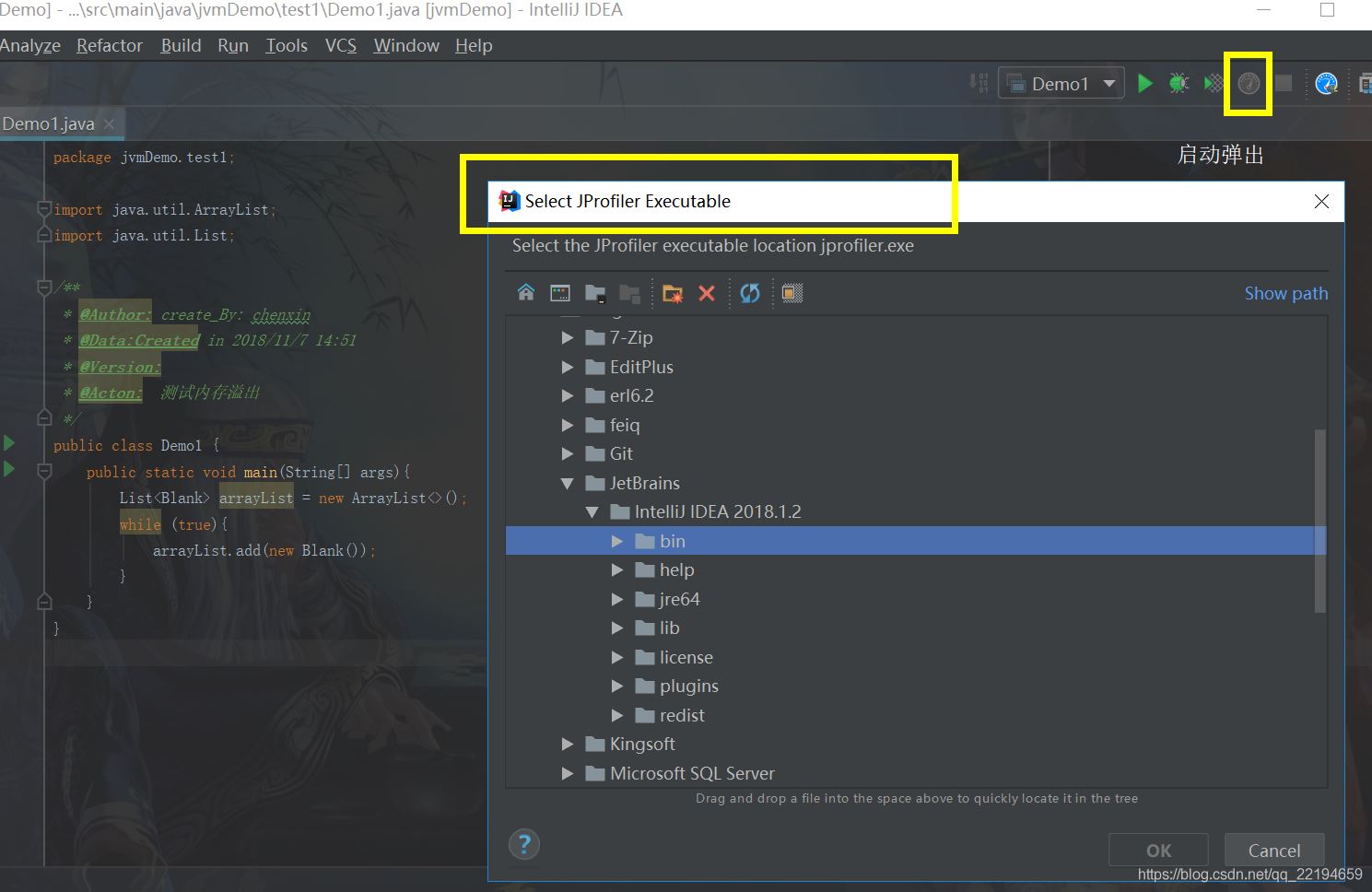
这是什么情况呢,这是这个插件启动需要依赖一个可执行的文件,就是源生的JAVA PROFILER 去官网下载 https://www.ej-technologies.com/products/jprofiler/overview.html
进入官网下载。

下载之后安装。
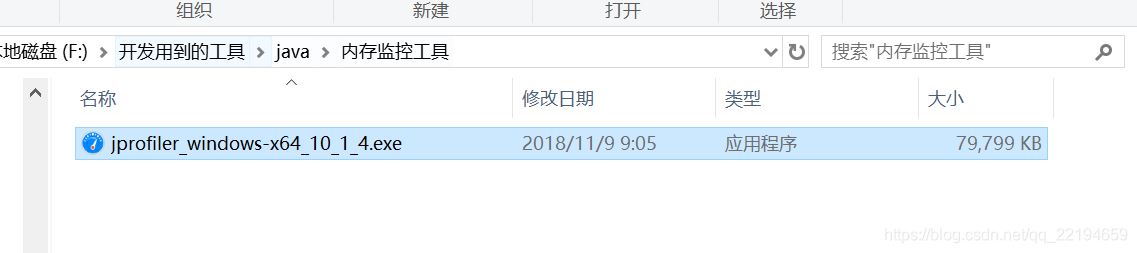
双击进行安装
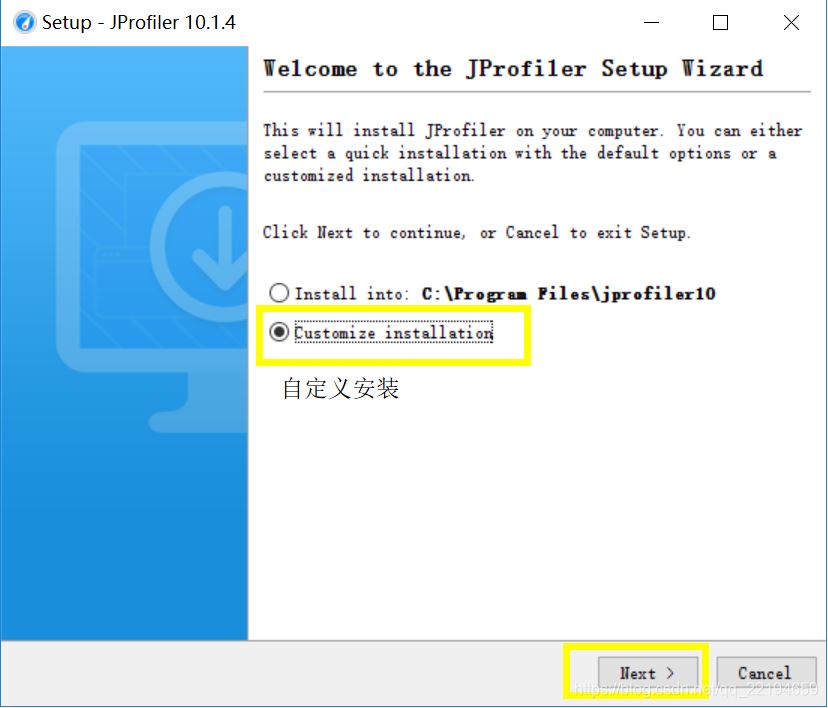
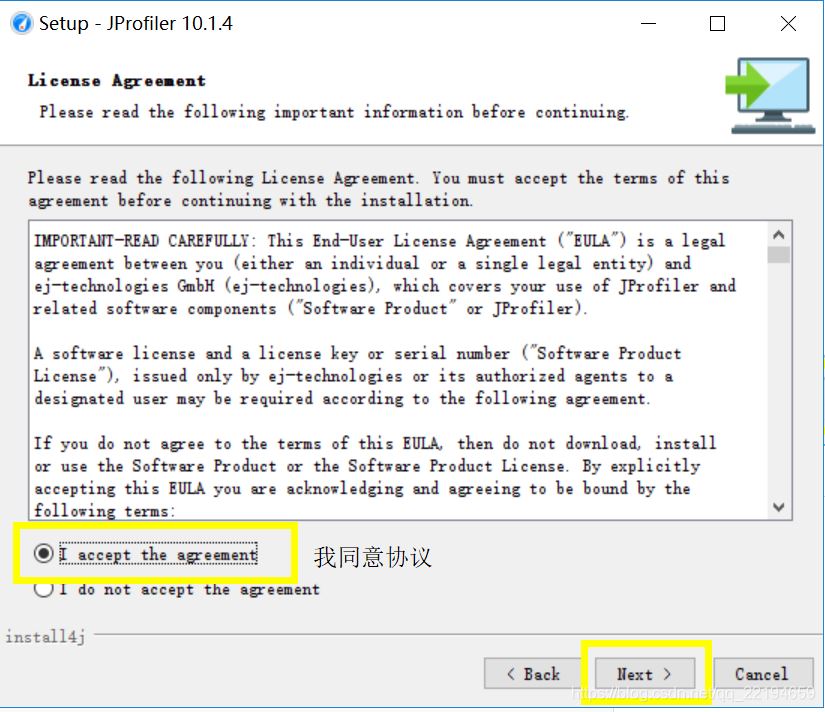
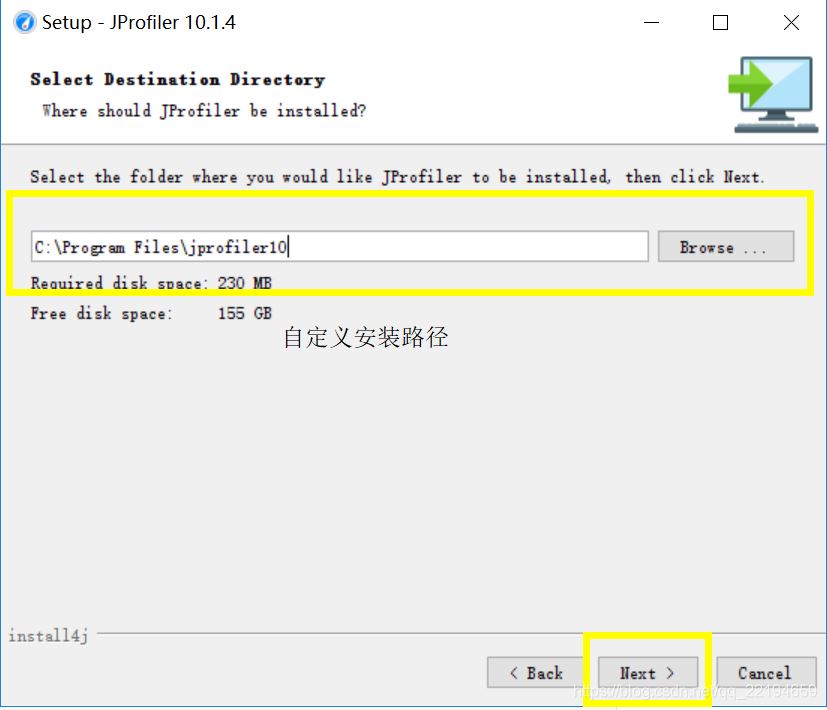
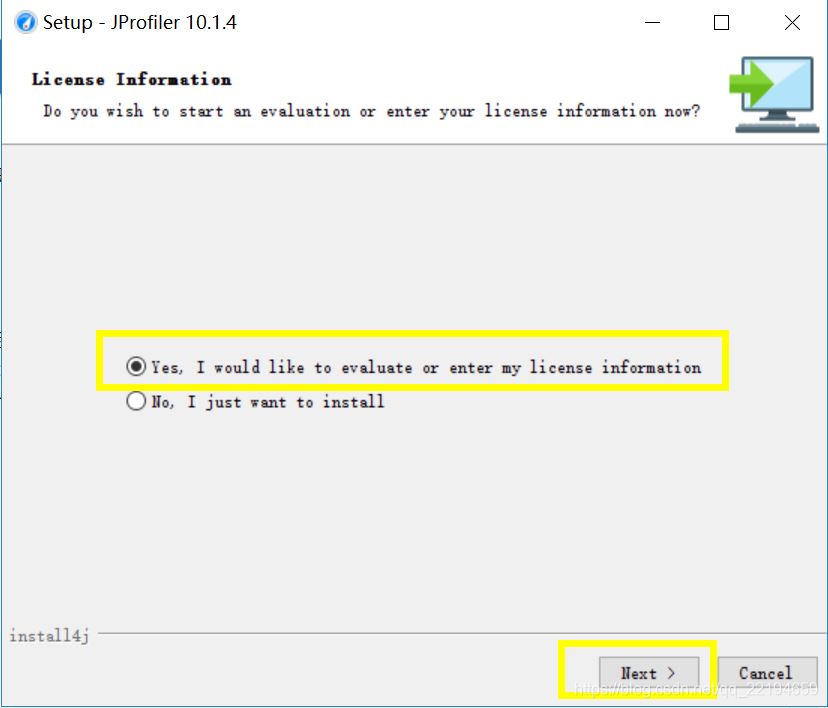
这里他会让你输入注册码,不输入注册码只有10天试用时间。注册码网上有,随便去弄一个。
注意这里。我用的是最新的 10.1.4版本。网络上目前没有最新的激活码,所以我们需要在官网弄一个注册码。
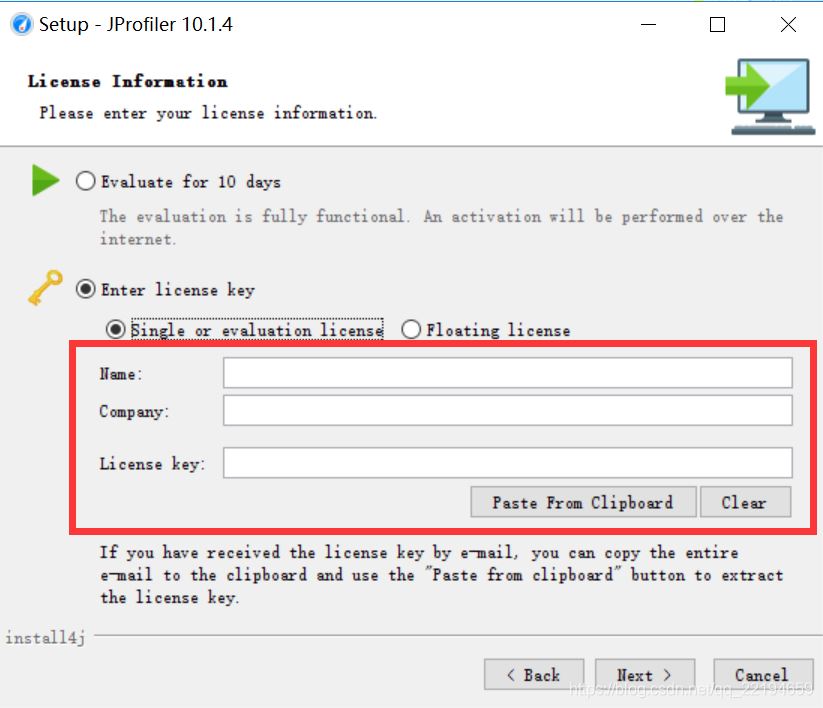
去官网弄个免费的,不过只有7天时间。目的只为了测试,专业的请自费。传送门 > https://www.ej-technologies.com/download/jprofiler/trial
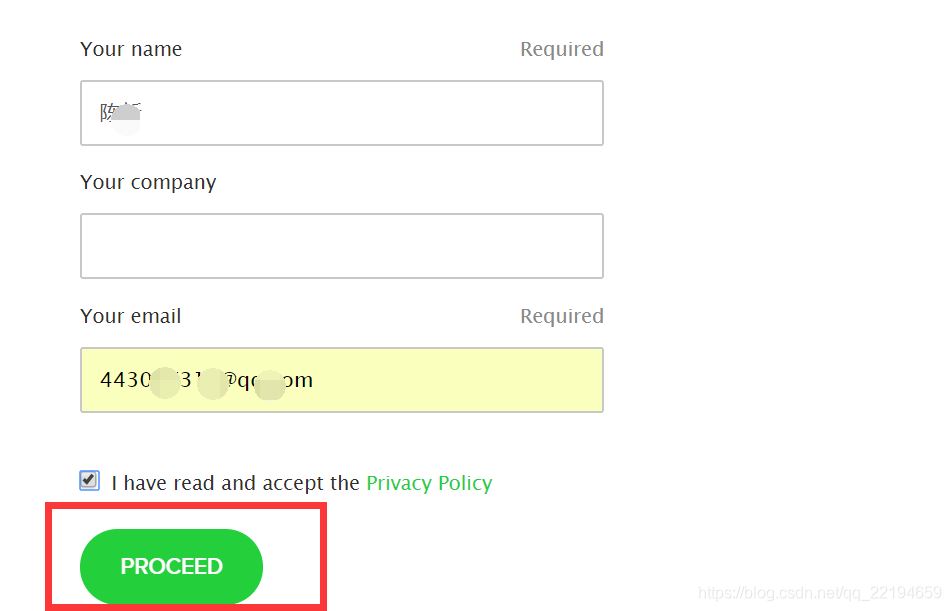
填入信息,然后填邮箱,这个邮箱他会发送一个注册码给你。然后去邮箱复制注册码填入进去。
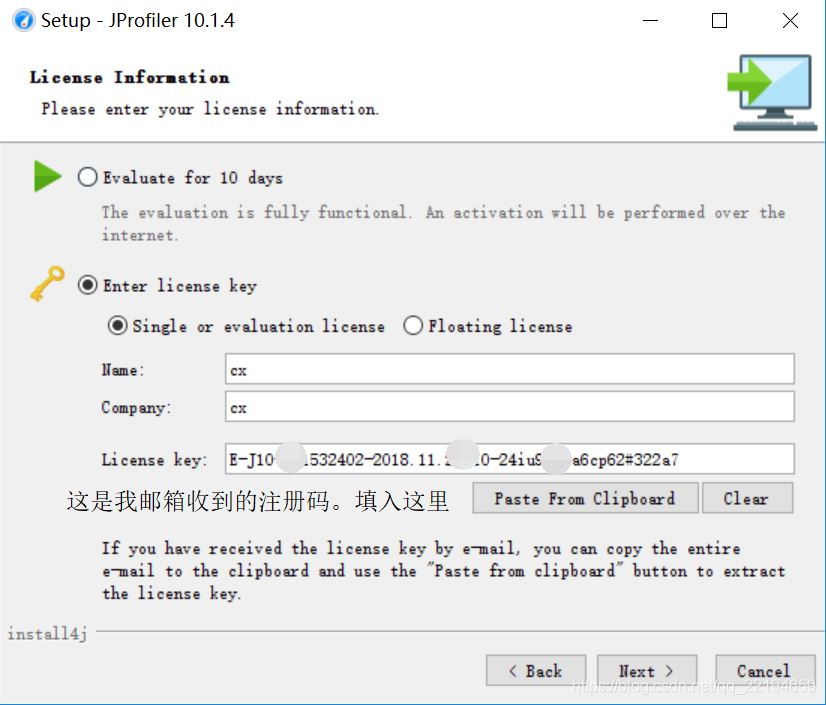
这里是让你选择集成的工具。我这里是idea2018.x版本的。所以我这样选择的。然后点击integrate会出现提示框。这个时候需要把idea给关闭掉才行。
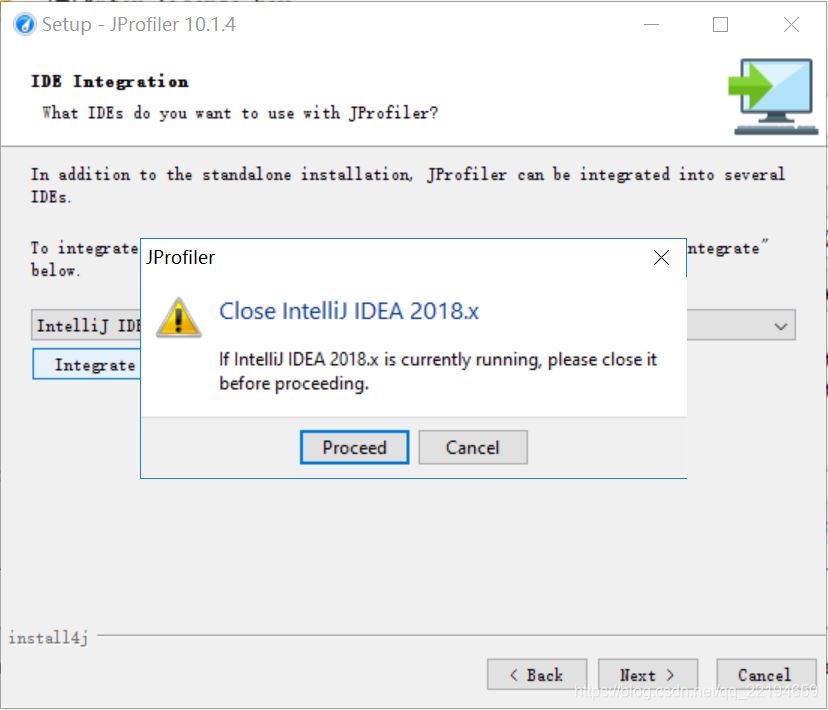
这个时候会选择集成工具。你选择的版本他会自动帮你寻找,然后chose就行了。

出现下面提示就说明你集成成功了。如果你没有关闭idea会出现红色的乱码情况。
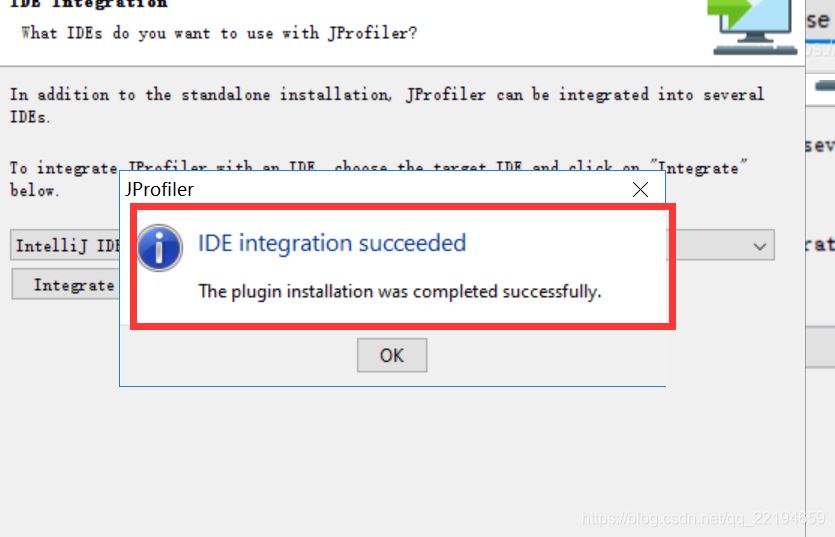
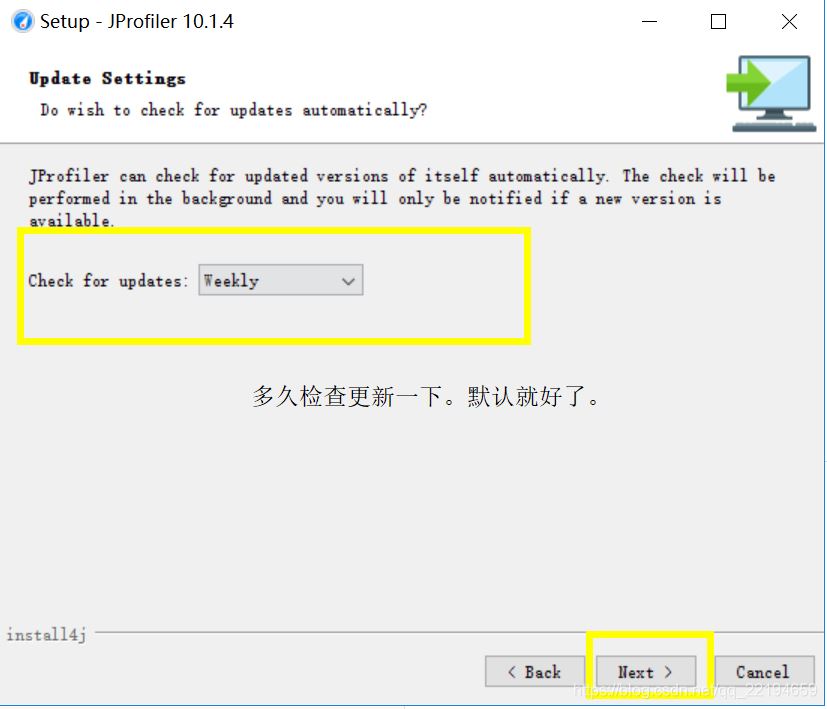
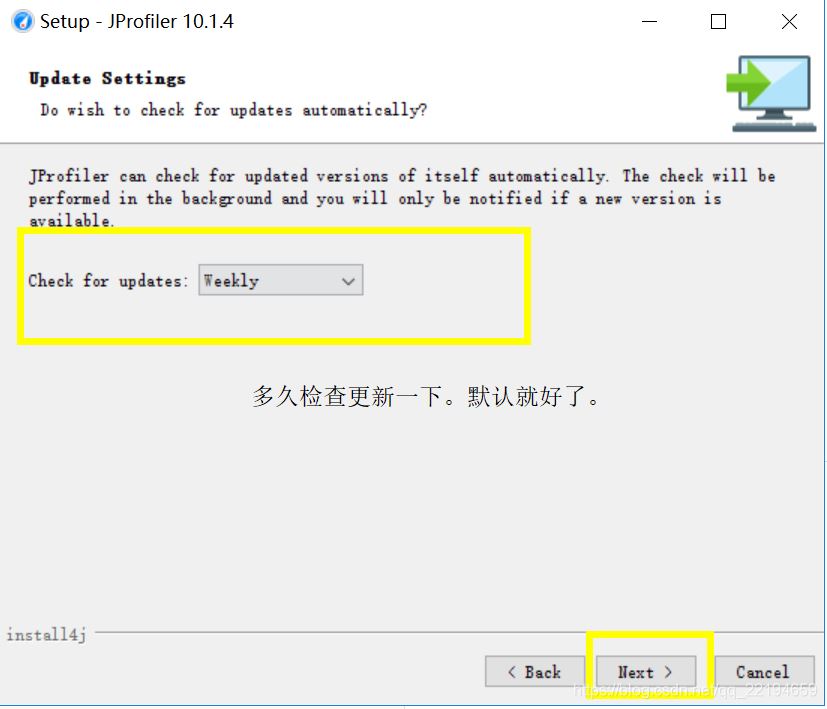
安装完成了。
上面提到使用idea的时候缺少执行文件。这个时候我们去idea集成一下。
找到插件界面。
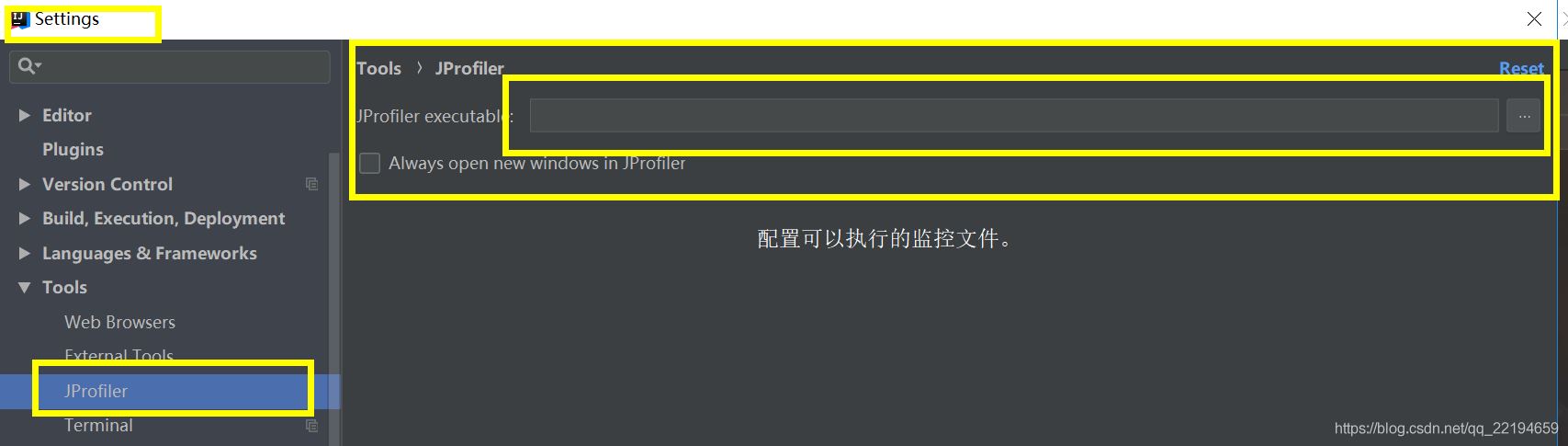
进入到选择文件的界面。然后找到刚才安装的路径。看图跟着选择。
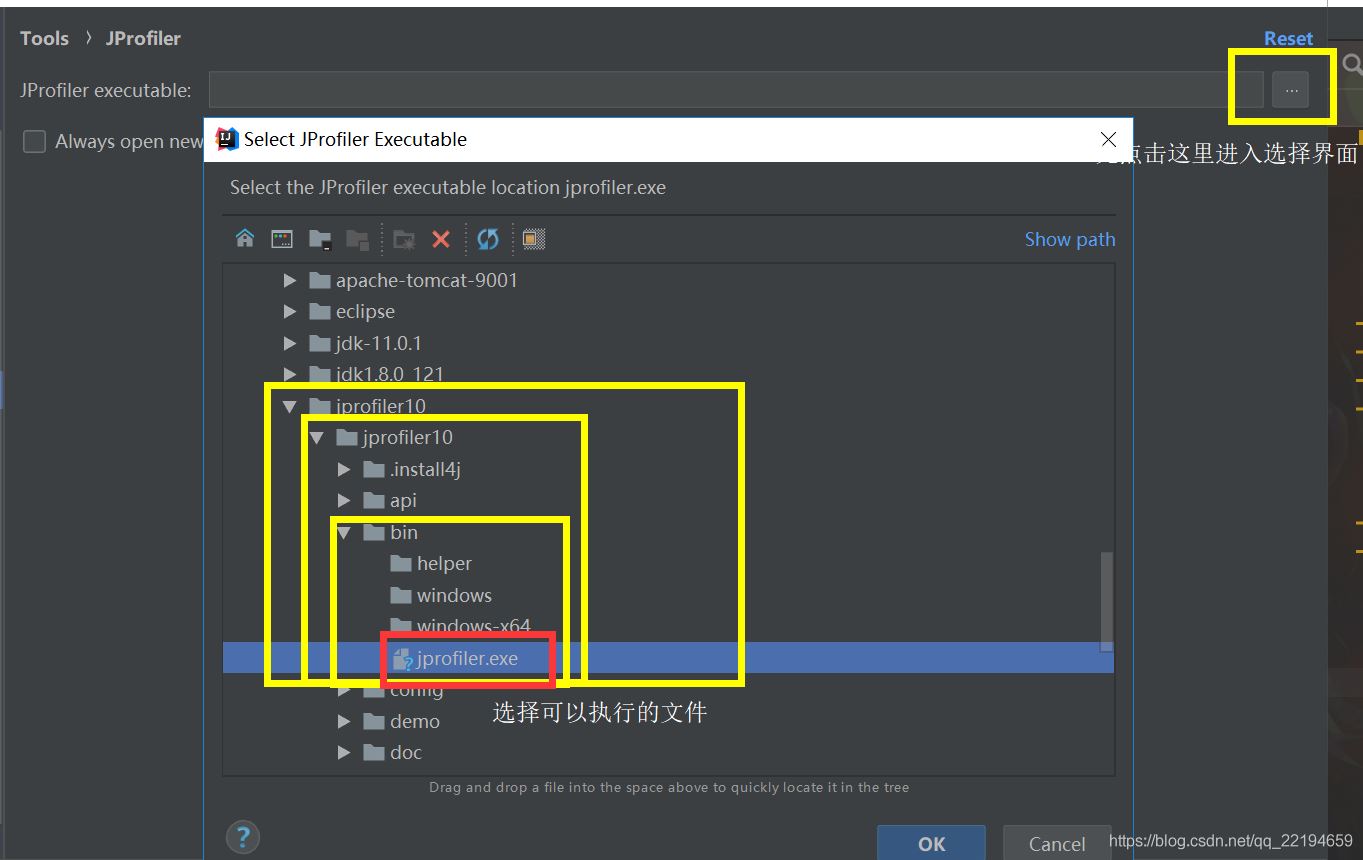
一路ok 就行了。测试 在idea使用JProfiler启动项目
测试。
在idea使用JProfiler启动项目测试。
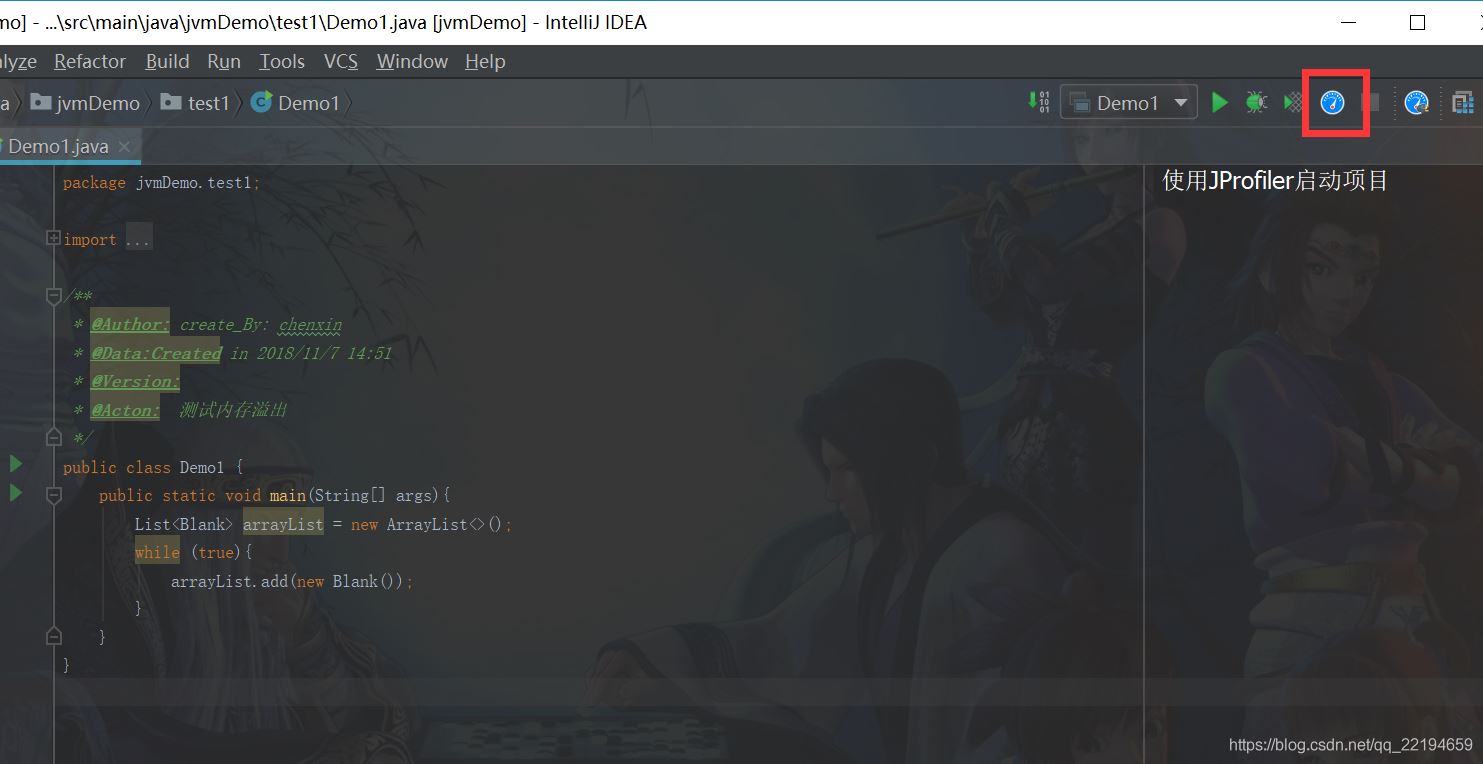
会自动打开JProfiler工具。
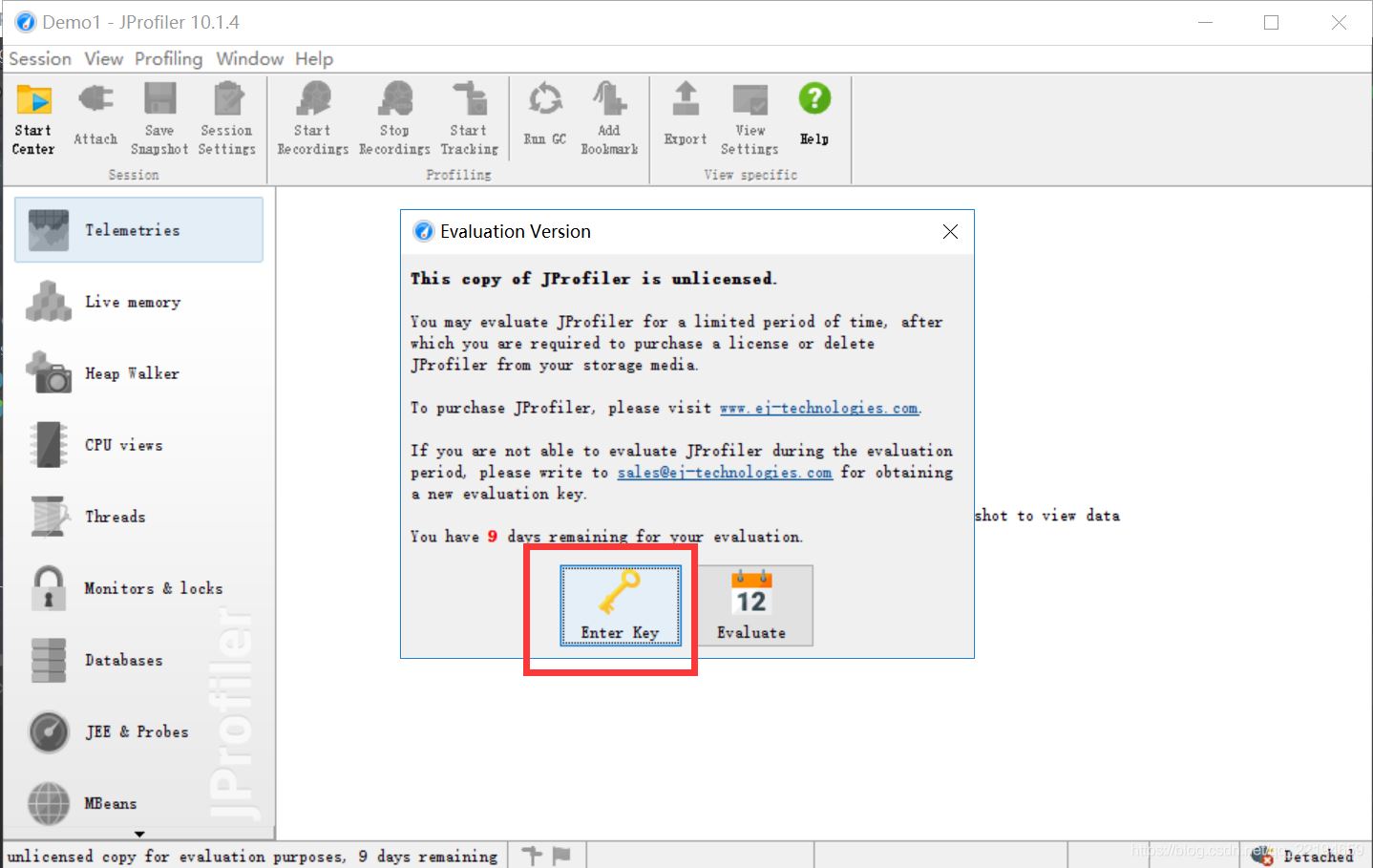
这里会验证一下注册码提示。
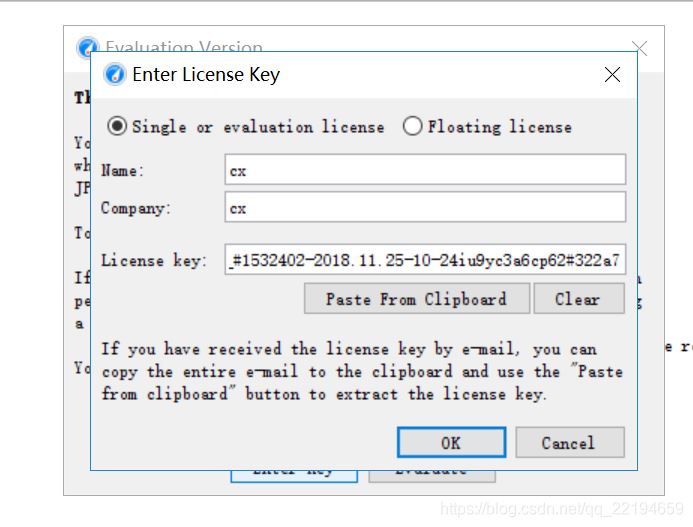
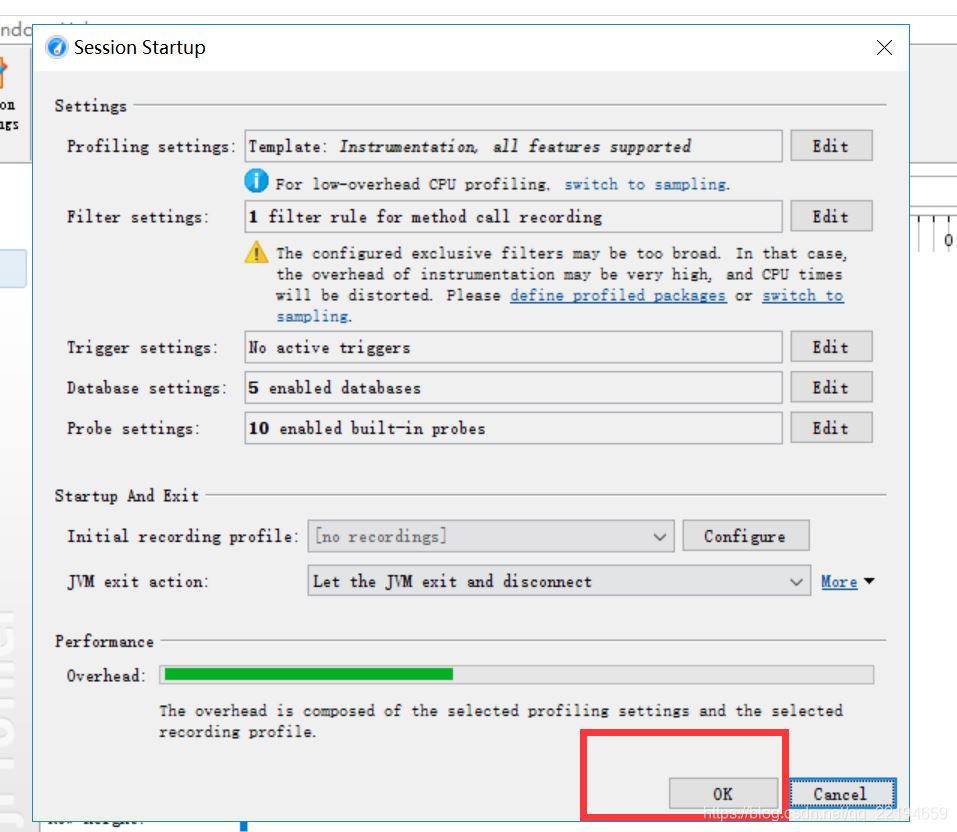
出现一下情况说明启动成功了。这样就集成了idea了。使用的方法可以去官网看一下。或者等我有时间再写后续使用的。
到此这篇关于idea插件篇之java内存分析工具(JProfiler)的文章就介绍到这了,更多相关java内存分析工具JProfiler内容请搜索自学编程网以前的文章或继续浏览下面的相关文章希望大家以后多多支持自学编程网!

- 本文固定链接: https://zxbcw.cn/post/196471/
- 转载请注明:必须在正文中标注并保留原文链接
- QQ群: PHP高手阵营官方总群(344148542)
- QQ群: Yii2.0开发(304864863)
